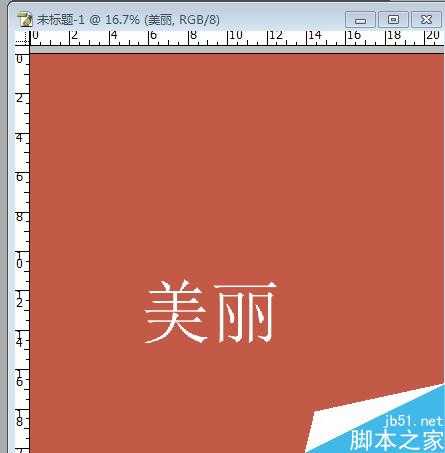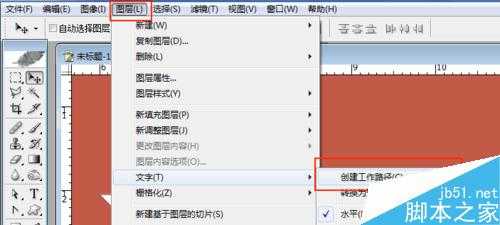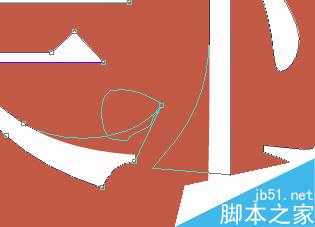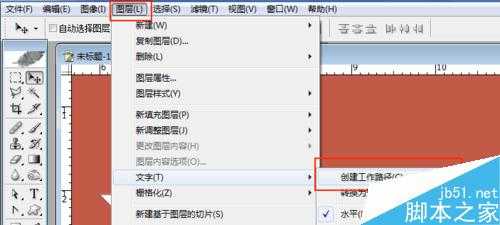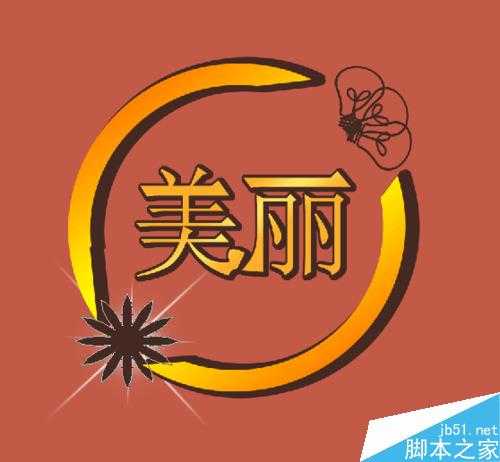以前小编总是佩服那些做的花花绿绿、各种各样好看的字体,可是由于技术原因,总是做不出来,现在小编总算也可以做了,现与大家分享ps巧妙路径制作各种各样好看的字体形状方法,来看看吧!
方法/步骤
1、首先新建图层【大小颜色自定】就可以了,随便输入字体,
2、图层——文字——创建工作路径,看下图层里就出现了路径,说明做对了。
3、左侧工具栏【直接选择工具】里面第二个,然后注意点下路径再【框选下要编辑的点】再点击点就可以进行编辑了。
4、左侧工具栏里还有钢笔工具【选择自由钢笔】可以画出自己想要的样子哦。
5、然后接下来自己认为调整满意后,点选【直接选择工具】框选路径,
右击【建立选区】——新建一层填充,——添加图层样式
6、新建一层,画一大圆和一小圆,用小圆将大圆减去,——渐变填充删除多余的形状得到,如图,
7、新建一层【描边】然后左右移动得到如图。描边参数2像素。
8、左侧工具栏【自定义形状】画出自己想要的路径,如图小编在这里加了一个【满天星的图片】使得左下角有白色的光
9、路径形状调整好后,图层右击【栅格化图层】这样就可以填充自己想要的颜色和样式了,学会了吗?也来试一下吧!
以上就是ps巧妙路径制作各种各样好看的字体形状方法介绍,操作很简单,大家学会了吗?希望能对大家有所帮助!
华山资源网 Design By www.eoogi.com
广告合作:本站广告合作请联系QQ:858582 申请时备注:广告合作(否则不回)
免责声明:本站资源来自互联网收集,仅供用于学习和交流,请遵循相关法律法规,本站一切资源不代表本站立场,如有侵权、后门、不妥请联系本站删除!
免责声明:本站资源来自互联网收集,仅供用于学习和交流,请遵循相关法律法规,本站一切资源不代表本站立场,如有侵权、后门、不妥请联系本站删除!
华山资源网 Design By www.eoogi.com
暂无评论...
更新日志
2024年12月27日
2024年12月27日
- 小骆驼-《草原狼2(蓝光CD)》[原抓WAV+CUE]
- 群星《欢迎来到我身边 电影原声专辑》[320K/MP3][105.02MB]
- 群星《欢迎来到我身边 电影原声专辑》[FLAC/分轨][480.9MB]
- 雷婷《梦里蓝天HQⅡ》 2023头版限量编号低速原抓[WAV+CUE][463M]
- 群星《2024好听新歌42》AI调整音效【WAV分轨】
- 王思雨-《思念陪着鸿雁飞》WAV
- 王思雨《喜马拉雅HQ》头版限量编号[WAV+CUE]
- 李健《无时无刻》[WAV+CUE][590M]
- 陈奕迅《酝酿》[WAV分轨][502M]
- 卓依婷《化蝶》2CD[WAV+CUE][1.1G]
- 群星《吉他王(黑胶CD)》[WAV+CUE]
- 齐秦《穿乐(穿越)》[WAV+CUE]
- 发烧珍品《数位CD音响测试-动向效果(九)》【WAV+CUE】
- 邝美云《邝美云精装歌集》[DSF][1.6G]
- 吕方《爱一回伤一回》[WAV+CUE][454M]